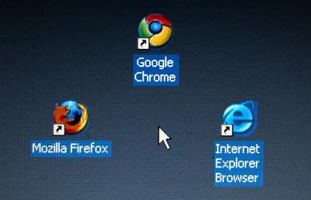
Aspetto dello schermo di una pagina web non è garanzia di modalità di stampa. Ci sono molti elementi diversi, tra cui immagini, parole e cornici, che è necessario considerare prima della stampa. Molte stampanti moderne dispongono di un'opzione che consente di stampare una pagina esattamente come appare sullo schermo.
Istruzioni
1
Passare alla pagina web che si desidera stampare.
2
Fare clic su "Anteprima di stampa" in primo luogo per visualizzare esattamente come apparirà la pagina su carta. Se non sembra come si vorrebbe, chiudere l'anteprima.
3
Esaminare la pagina web per vedere se esso utilizza i frame. I telai sono diversi diverse pagine web collegate e ricostruito insieme a comparire su uno schermo. Se si a che fare con cornici e desidera stampare uno solo, è possibile utilizzare il mouse per fare clic all'interno del frame che si desidera stampare.
4
Fare clic su "File", quindi "Stampa" nel menu principale del browser. Scegliere la stampante che si desidera utilizzare dal tuo menu a tendina nella finestra di dialogo "Stampa".
5
Vai alla sezione "Stampa frame" nella finestra di dialogo. Vostre scelte qui dipenderà come si desidera che i fotogrammi per mostrare il tuo copia cartacea.
6
Scegliere "come disposto sullo schermo" o simili, se si desidera che tutti i frame per visualizzare come appaiono sullo schermo (se questa opzione è disattivata, il che significa che la stampante stamperà già la pagina come strutturate per impostazione predefinita). Se si dispone di fotogrammi e si desidera stampare quella selezionata nel passaggio 3, scegliere "The Frame selezionato". Se si desidera stampare tutti i fotogrammi, ma ogni frame deve essere sulle singole pagine, scegliere "Ogni fotogramma separatamente."
7
Accanto alla stampante nella finestra di dialogo Stampa, fare clic su "Proprietà". Scegliere "Adatta alla pagina" sotto "Ridimensionamento," "Rifinitura" o l'opzione simile per la stampante. Questo regolerà le dimensioni delle immagini e testo in modo che si adatta comodamente all'interno di una pagina in orizzontale (anche se ci sono più pagine le immagini e il testo verrà stampato correttamente su ogni pagina).
8
Fare clic su "OK" e quindi stampare la pagina web.